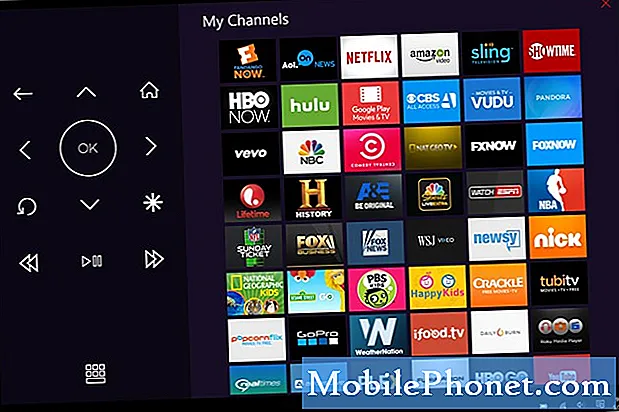Однією з найпоширеніших проблем, з якою стикаються багато власників смартфонів після встановлення нового оновлення системи, є швидке розряджання акумулятора. Очевидно, проблема пов’язана з помилками програмного забезпечення і, як правило, усувається деякими обхідними шляхами, якщо не пошкоджено обладнання. У більшості випадків винні помилкові програми.
Багато програм, особливо фонові програми, як правило, стають зловмисними після нового переходу на платформу. Коли це трапляється, існує тенденція до того, що інші функції зачіпаються і починають проявляти деякі несприятливі симптоми. Виділені нижче рішення використовуються для вирішення проблеми розрядження акумулятора після оновлення на смартфоні Samsung Galaxy A6 2018. Якщо ви є власником цього пристрою і зіткнулися з такою ж проблемою після встановлення останнього оновлення системи, цей контекст може вам допомогти. Прочитайте далі, щоб отримати додаткові відомості про те, як боротися з проблемою.
Перш ніж продовжити, якщо ви шукаєте рішення проблеми з телефоном, спробуйте переглянути наші сторінки з усунення несправностей, щоб перевірити, чи підтримуємо ми ваш пристрій. Якщо ваш телефон є у списку підтримуваних пристроїв, перейдіть на сторінку усунення несправностей та знайдіть подібні проблеми. Не соромтеся використовувати наші рішення та обхідні шляхи. Не хвилюйтеся, це безкоштовно. Але якщо вам все-таки потрібна наша допомога, заповніть анкету з питань Android та натисніть "надіслати", щоб зв’язатися з нами.
Перше рішення: закрийте / закрийте всі фонові програми, а потім перезавантажте телефон.
Фонові програми або програми, які ви нещодавно використовували, але не закривали під час встановлення системного оновлення, можливо, стали неправдивими і запускають процесор телефону безперервно працювати, поки він не вичерпається. Це потім призводить до більшого споживання енергії та швидкого розряджання акумулятора. Щоб усунути це, завершіть усі фонові програми на Galaxy A6 2018, виконавши такі дії:
- Торкніться значка Останні програми клавішу на лівій стороні кнопки головного телефону. Це відкриє список фонових / запущених додатків.
- Торкніться та перетягніть програму в будь-який кут екрана, щоб закрити програму. Ви також можете натиснути на X у верхньому правому куті попереднього перегляду програми.
- Щоб одночасно закрити всі запущені програми, торкніться значка Закрити все внизу екрана.
Після закриття всіх фонових програм перезавантажте / скиньте налаштування Galaxy A6 2018, щоб скинути кеш-пам’ять та помилкові дані з внутрішньої пам’яті та оновити операційну систему. Незначні помилки також усуваються в процесі. Ось як робиться м’який скидання / перезавантаження на вашому смартфоні Galaxy A6 2018:
- Натисніть і утримуйте Кнопка зменшення гучності і Кнопка живлення одночасно приблизно на 10-20 секунд або близько того.
- Відпустіть обидві кнопки, коли з’явиться логотип Samsung.
Дозвольте своєму пристрою завершити процес перезавантаження, а потім скористайтеся ним і перевірте, чи батарея все ще розряджається так швидко. Продовжуйте вирішувати проблеми, якщо проблема не зникає.
Друге рішення: встановіть оновлення програми, що очікують на розгляд.
Деякі програми також можуть потребувати оновлення після впровадження нового оновлення системи, інакше вони будуть поводитися неправильно. Це також забезпечить безперебійну роботу цих програм на новій платформі. Щоб переконатись, що ви не пропустили жодних оновлень, перевірте та встановіть очікувані оновлення програм на Galaxy A6 2018, виконавши такі дії:
- Торкніться значка Програми значок меню.
- Торкніться, щоб відкрити Play Store додаток.
- На головному екрані Play Store натисніть Меню значок або три горизонтальні лінії у верхньому лівому куті ..
- Йти до Мої програми та ігри.
- Перейдіть до Оновлення потім натисніть на Оновлення біля назви програми. Це встановить очікуване оновлення програми.
- Якщо ви бачите кілька очікуваних оновлень програм для встановлення, торкніться опції Оновити все натомість.
Дозвольте всім вашим програмам закінчити оновлення, а потім перезапустити / перезавантажити ваш Galaxy A6 2018. Після встановлення оновлень обов’язково потрібно виконати м’який скидання або перезавантаження на телефоні, щоб переконатися, що нові зміни програмного забезпечення належним чином впроваджені, а також запобігти будь-яким додаткам погано поводитися.
Третє рішення: Перевірте використання батареї та керуйте програмами.
Це також допоможе переглянути на телефоні дані про поточне використання акумулятора, щоб з’ясувати, яка програма має найбільше енергоспоживання. За потреби ви можете вимкнути цю програму або повністю видалити її з телефону. Ось як перевірити використання акумулятора на вашому Galaxy A6 2018:
- Торкніться, щоб відкрити Програми на головному екрані.
- Торкніться Налаштування.
- Торкніться Акумулятор.
- Торкніться Використання акумулятора щоб відкрити екран, що містить деталі минулого та сучасного використання акумулятора на пристрої.
Перегляньте деталі використання батареї та перевірте, яка з ваших програм використовує найбільшу загальну потужність вашого телефону. Якщо програма демонструє незвичне споживання енергії, то це, мабуть, винуватець. У цьому випадку керуйте програмою, щоб обмежити споживання батареї, або видаліть / видаліть програму з пристрою.
Четверте рішення: Витріть розділ кешу на телефоні.
Видалення розділу кешу очищає тимчасові дані, які зберігаються як кеш у системних папках. Кеш системи також може пошкодитися після оновлення системи, і коли це трапляється, існує тенденція до несправності інших систем. Щоб переконатися, що це не те, що створює проблеми з акумуляторною системою вашого телефону, протріть розділ кешу на Galaxy A6 2018, виконавши такі дії:
- Повністю вимкніть телефон.
- Натисніть і утримуйте Збільшення гучності і Кнопки живлення одночасно на кілька секунд, а потім відпустіть обидві кнопки, коли з’явиться логотип Samsung.
- Як тільки ви побачите Android-бот логотипу, торкніться екрана, щоб увійти в режим відновлення. Потім ви перелічите параметри, включаючи перезавантаження системи зараз, перезавантаження в завантажувач, видалення даних / скидання до заводських налаштувань, видалення розділу кешу та інші.
- Натисніть кнопку Кнопка зменшення гучності кілька разів, щоб виділити / вибрати стерти кеш розділ варіант.
- Потім натисніть Кнопка живлення для підтвердження вибору. Потім телефон почне стирати розділ кешу, а потім запропонує Перезавантажте систему зараз коли закінчите.
- Натисніть кнопку Кнопка живлення для підтвердження перезавантаження системи.
П’яте рішення: скиньте налаштування телефону до заводських налаштувань за замовчуванням.
В крайньому випадку, якщо все інше не вдалося вирішити проблему, ви можете виконати генеральний скидання, щоб відновити налаштування за замовчуванням на вашому Galaxy A6 2018. Це також може допомогти усунути фатальні системні помилки або складні пошкодження даних із-за нещодавньої інсталяції оновлення. Однак це скидання видалить з вашого телефону все, включаючи особисту інформацію та збережені дані. Тим не менш, створення резервних копій потрібно заздалегідь. Ось як робиться генеральний скидання на вашому Galaxy A6 2018:
- Торкніться, щоб відкрити Налаштування додаток.
- Перейдіть до Хмара та рахунки.
- Торкніться опції, щоб Резервне копіювання і відновлення потім увімкніть Резервне копіювання моїх даних і Параметри відновлення, якщо необхідно.
- Поверніться до Налаштування-> Загальне управління меню.
- Потім натисніть Скинути.
- Виберіть Скидання заводських налаштувань з поданих варіантів.
- Потім натисніть Скинути налаштування пристрою.
- Якщо буде запропоновано, введіть свій пароль або PIN-код, щоб продовжити.
- Потім натисніть Видалити все для підтвердження скидання.
Окрім наведених рішень, існують також інші способи збереження часу автономної роботи на вашому Galaxy A6 2018. Ви можете налаштувати параметри дисплея, такі як зниження яскравості екрану або використання нерухомих тем та шпалер замість анімованих файлів (GIF). Також переконайтеся, що ваш телефон отримує хороший прийом. Поганий прийом або низький або відсутність сигналу також може спонукати телефон використовувати більше енергії, оскільки він намагається встановити зв'язок з вашим оператором мережі. Спробуйте не використовувати мобільну передачу даних у районах із низьким рівнем сигналу, особливо якщо у вас недостатньо заряду акумулятора.
Калібрування акумулятора також може допомогти. Якщо ви ще цього не зробили, спробуйте цього разу і подивіться, що станеться. Калібрування акумулятора в основному передбачає використання акумулятора до його повного спорожнення, а потім зарядку телефону до 100 відсотків. Після зарядки використовуйте телефон, щоб розрядити акумулятор, а потім знову повністю зарядити його.
Інші варіанти
Можливо, вам доведеться передати проблему своєму оператору або службі підтримки Samsung, якщо вона не зникне після спробу всіх можливих способів вирішити проблему з вашого боку. Це спонукає їх зробити подальші оцінки, а при необхідності розробити виправлення, щоб вирішити проблему швидкого розряджання акумулятора на Galaxy A6 2018.
Крім того, ви можете віднести пристрій до найближчого сервісного центру Samsung у вашому районі, і його діагностуватиме уповноважений технік на наявність будь-яких ознак пошкодження обладнання, особливо на акумуляторі. Незважаючи на те, що проблема почалася після встановлення оновлення, вину не завжди пов’язано з поганим оновленням, а з пошкодженим компонентом.
ВІДПОВІДНІ ПОСТИ:
- Як виправити свою камеру Samsung Galaxy A6 2018, яка не працює, помилка: Помилка попереджувальної камери [Посібник з усунення несправностей]
- Як розморозити заморожений або застряглий смартфон Samsung Galaxy A6 2018 [Посібник з усунення несправностей]
- Як виправити Messenger, який не завантажується, продовжує збій на вашому Samsung Galaxy A6 2018 [Посібник з усунення несправностей]
- Як виправити смартфон Samsung Galaxy A6 2018, який працює дуже повільно [Посібник з усунення несправностей]
- Як виправити MMS, який не надсилатиметься на вашому Samsung Galaxy A6 2018, помилка надсилання MMS не вдалася [Посібник з усунення несправностей]
Зв’яжіться з нами
Ми завжди відкриті для ваших проблем, питань та пропозицій, тому не соромтеся зв’язуватися з нами, заповнивши цю форму. Це безкоштовна послуга, яку ми пропонуємо, і ми не будемо брати за неї жодної копійки. Але зауважте, що ми щодня отримуємо сотні електронних листів, і ми не можемо відповісти на кожен із них. Але будьте впевнені, що ми читаємо кожне отримане повідомлення. Тим, кому ми допомогли, розкажіть про це, поділившись нашими публікаціями з друзями, або просто поставивши лайк нашим сторінкам у Facebook та Google+ або підписавшись на нас у Twitter.